Sommaire
La synchronisation des notes sur différents appareils permet de les modifier facilement lorsque vous changez d'appareil. Pour ce faire, iCloud est votre meilleure option. Avec iCloud, vous pouvez transférer toutes vos notes, croquis, listes et autres entre l'iPhone et l'iPad. Ensuite, vous pouvez accéder et modifier vos notes sur différents appareils sans problème. Mais si, pour une raison quelconque, vous ne pouvez pas utiliser iCloud, comment synchroniser des notes de l'iPhone à l'iPad sans iCloud ?
Si c'est votre cas, ne vous inquiétez pas, EaseUS MobiMover et Google font un bon travail. Que vous ayez iCloud ou non, il suffit de suivre les instructions pour synchroniser les notes entre l'iPhone et l'iPad.
- Partie 1. Comment synchroniser les notes d'un iPhone à un iPad sans iCloud
- Partie 2. Comment synchroniser les notes d'un iPhone à un iPad avec iCloud
Partie 1. Comment synchroniser les notes d'un iPhone à un iPad sans iCloud
Si vous n'avez plus d'espace de stockage iCloud et que vous ne voulez pas en acheter davantage, vous pouvez utiliser des alternatives à iCloud comme EaseUS MobiMover et Google pour synchroniser les fichiers entre les appareils. Pour des informations plus détaillées, continuez à lire notre guide ci-dessous.
Option 1. Utiliser EaseUS MobiMover
EaseUS MobiMover est un outil professionnel de transfert de données iOS qui permet aux utilisateurs de déplacer toutes sortes de fichiers entre des appareils iOS ou entre un ordinateur et un appareil iOS. Il dispose d'une vitesse de transfert extrêmement rapide qui permet de transférer des fichiers volumineux en quelques minutes. Contrairement à iCloud qui nécessite une connexion Wi-Fi stable, EaseUS MobiMover vous permet de transférer des notes dans un environnement sans accès à Internet. En outre, il dispose d'un téléchargeur vidéo intégré qui vous permet de télécharger n'importe quelle vidéo depuis n'importe quel site, comme télécharger des vidéos YouTube.
De plus, si vous êtes intéressé par le transfert de photos d'un Phone vers un iPad sans iCloud, il peut également vous aider à le faire. Maintenant, vous pouvez télécharger EaseUS MobiMover sur votre ordinateur et commencer à synchroniser les notes de l'iPhone à l'iPad.
Étape 1. Connectez les deux iPhones/iPads à l'ordinateur et lancez EaseUS MobiMover. Cliquez ensuite sur " Téléphone à téléphone ", vérifiez la direction du transfert et cliquez sur " Continuer" pour entrer l'étape suivant.

Étape 2. Sélectionnez une ou plusieurs catégories que vous souhaitez copier, puis cliquez sur "Transférer".

Étape 3. Attendez que l'outil transfère les fichiers sélectionnés d'un iPhone/iPad à l'autre. Lorsque le processus est terminé, allez dans les applications correspondantes pour vérifier les fichiers nouvellement ajoutés.

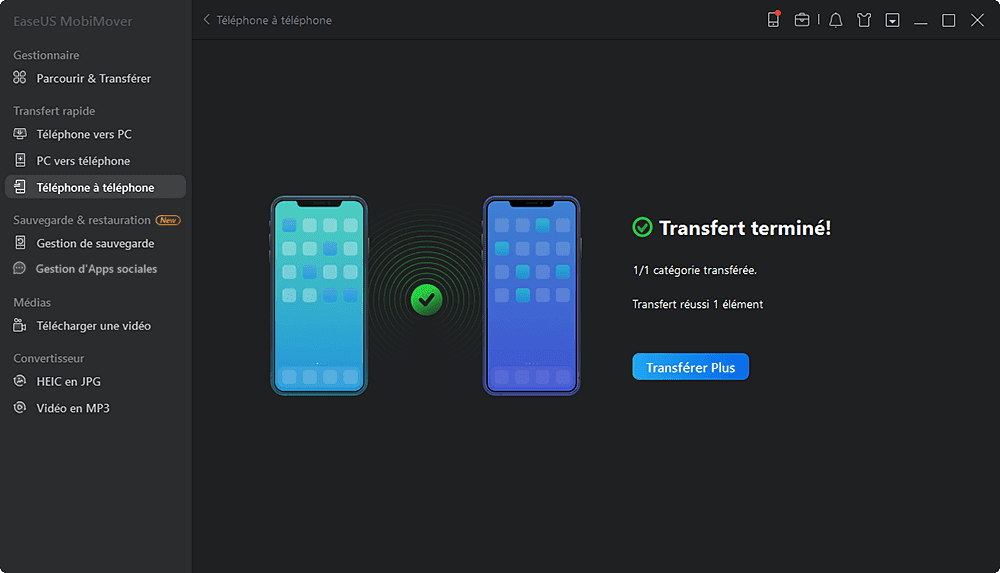
Option 2. Utiliser Google
Si vous avez déjà synchronisé des notes avec iCloud, les étapes de la synchronisation de notes avec Google vous sont sans doute très familières. Avant de commencer, assurez-vous que votre compte Google est déjà configuré sur l'iPhone et l'iPad.
Étape 1. Sur votre iPhone, ouvrez les Réglages.
Étape 2. Appuyez sur "Mot de passe et compte".
Étape 3. Appuyez sur le compte Google que vous souhaitez utiliser.
Étape 4. Activez les "Notes".
Étape 5. Répétez les mêmes étapes sur votre iPad.

Partie 2. Comment synchroniser les notes d'un iPhone à un iPad avec iCloud
Franchement, iCloud est le moyen le plus sûr et le plus simple de synchroniser des fichiers entre l'iPhone et l'iPad. Avant de commencer, assurez-vous que votre iCloud dispose d'un espace de stockage suffisant pour la synchronisation des notes. Si ce n'est pas le cas, essayez de gérer le stockage iCloud en supprimant certains fichiers indésirables ou en mettant à niveau le plan de stockage.
Étape 1. Sur votre iPhone, ouvrez l'application Réglages.
Étape 2. Appuyez sur [votre nom].
Étape 3. Appuyez sur iCloud.
Étape 4. Dans la nouvelle page, activez "Note".
Étape 5. Appliquez ensuite les mêmes étapes sur votre iPad. Après cela, toutes les notes seront synchronisées avec l'application Notes de votre iPad.

Conclusion
Comme vous pouvez le constater, il est facile de synchroniser des notes sur un iPhone ou un iPad avec EaseUS MobiMover, Google et iCloud. Pour éviter de perdre des notes importantes, nous vous conseillons de exporter régulièrement vos notes vers un PC. Et si, malheureusement, une perte de données se produit, voici quelques conseils pour retrouver facilement les notes de l'iPhone ou de l'iPad.
C'est tout pour notre guide. Si vous avez des questions sur notre guide, n'hésitez pas à nous contacter.
Cette page vous a-t-elle été utile ?
Mis à jour par Lionel
Lionel est passionné de technologie informatique, il fait partie de l'équipe EaseUS depuis 8 ans, spécialisé dans le domaine de la récupération de données, de la gestion de partition, de la sauvegarde de données.
Articles liés
-
[GRATUIT] Comment transférer des photos de Mac vers iPad de 4 Façons
![author icon]() Lionel/14/10/2025
Lionel/14/10/2025 -
Comment réparer les notifications qui ne fonctionnent pas sur iPhone et iPad
![author icon]() Lionel/14/10/2025
Lionel/14/10/2025 -
Comment transférer les photos de mon appareil photo Canon sur mon ordinateur [étape par étape]
![author icon]() Nathalie/14/10/2025
Nathalie/14/10/2025 -
Comment transférer les données d'un iPhone à un autre sans iCloud ou iTunes
![author icon]() Lionel/14/10/2025
Lionel/14/10/2025
EaseUS MobiMover

Transfert et sauvegarde de données en un clic !
Prend en charge iOS et Android
Transférer maintenantSujets tendance
Conseils pour transfert iOS
- Transférer des fichiers de l'iPhone vers le PC
- Transférer des données d'un iPhone cassé vers un nouvel iPhone
- Sauvegarder iPhone sans iTunes
- Transférer des fichiers d'un Mac à un iPad
- Supprimer des applications sur iPhone et iPad
- Transférer WhatsApp d'un iPhone à un autre
- Convertir HEIC en JPG par lots
- Télécharger des vidéos Youtube sur iPad





